
时间:2021-07-31 12:12:46 来源:www.win10xitong.com 作者:win10
最近总有很多用户在问一个问题,就是当电脑出现了win10修改图片打开软件怎么操作的情况该怎么办?如果你的电脑技术不够强,那可能这个win10修改图片打开软件怎么操作的问题就不知所措了。先休息一下后我们就一起来动手解决win10修改图片打开软件怎么操作的问题。其实可以来看看小编是怎么处理的:1.在win10自带的微软小娜对话框(在开始程序旁,即图中红框处)输入“默认”。2.在出来的结果里选“默认应用设置”(图中红框处)就轻松加愉快的把这个问题处理好了。接下去就就是非常详细的讲解win10修改图片打开软件怎么操作的处理方式。
小编推荐下载:win10纯净版
Win10修改打开软件的方法:
1.在win10的微软小娜对话框中输入“默认”(在启动程序旁边,即图中的红框)。
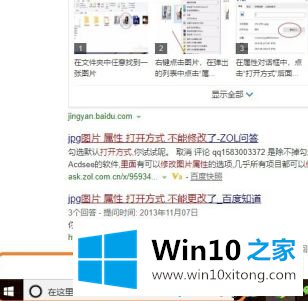
2.在结果中选择“默认应用程序设置”(在图中的红色框中)。
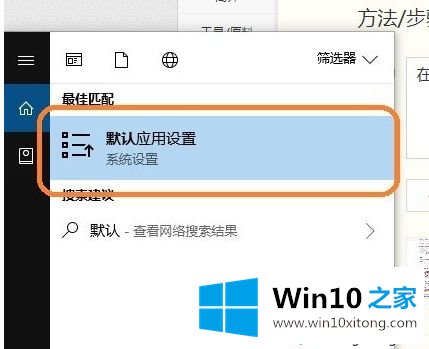
3.在应用设置界面(图中红色框内)点击“照片查看器”下方。
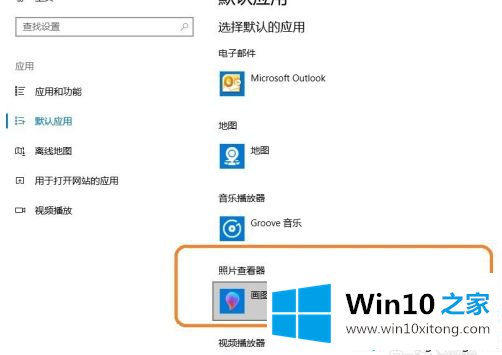
4.在弹出的界面上选择您想要的方式。如果这个页面上没有人,你可以在底部的应用商店里找到这个应用,随便找你喜欢的。
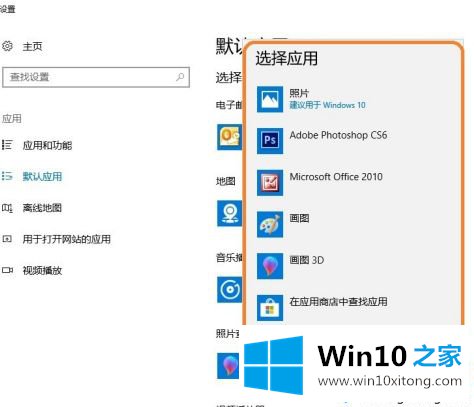
以上是win10如何修改开图软件。需要修改的用户可以按照以上步骤操作,希望对大家有帮助。
win10修改图片打开软件怎么操作的问题是不是大家根据以上提供的教程就处理好了呢?通过上面小编介绍的方法很简单的操作一下,即可解决这个问题。